在现如今的智能手机领域,苹果手机一直以来都以其出色的性能和便捷的功能而备受用户的喜爱,其中苹果手机的语音助手更是一大亮点,为我们的生活带来了极大的便利。对于新手来说,如何喊出苹果手机的语音助手呢?在苹果手机上,只需长按手机上方的Home键或者说出嘿,Siri等关键词,便可唤醒这位智能助手。不仅如此苹果手机的语音助手还可以通过设置进行个性化调整,让用户更加方便地使用各项功能。苹果手机的语音助手不仅位于我们手机的某个位置,更是我们生活的得力助手。
苹果手机的语音助手在哪个位置
步骤如下:
1.进入设置
在苹果手机上打开设置后,点击进入siri与搜索;
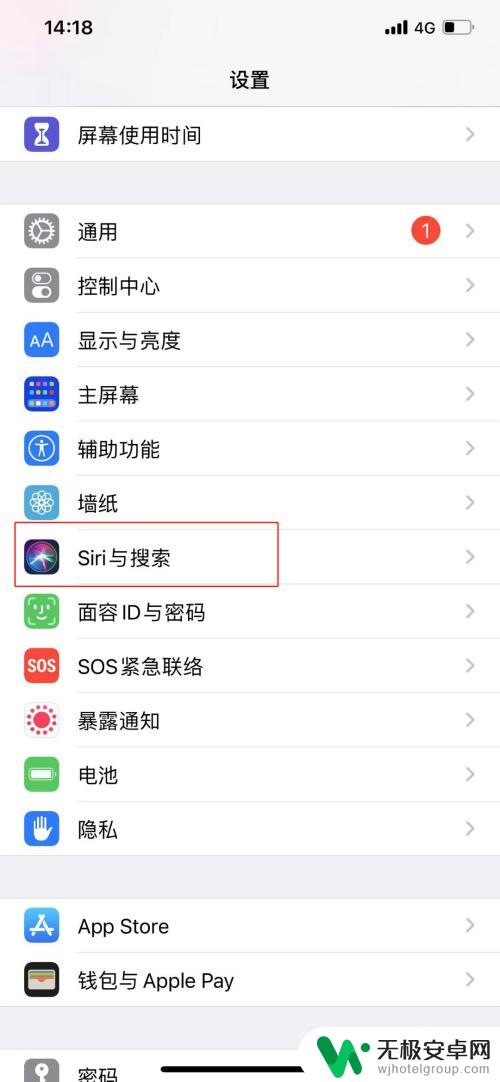
2.开启语音助手
将用”嘿siri“唤醒后方的开关滑动至开启;
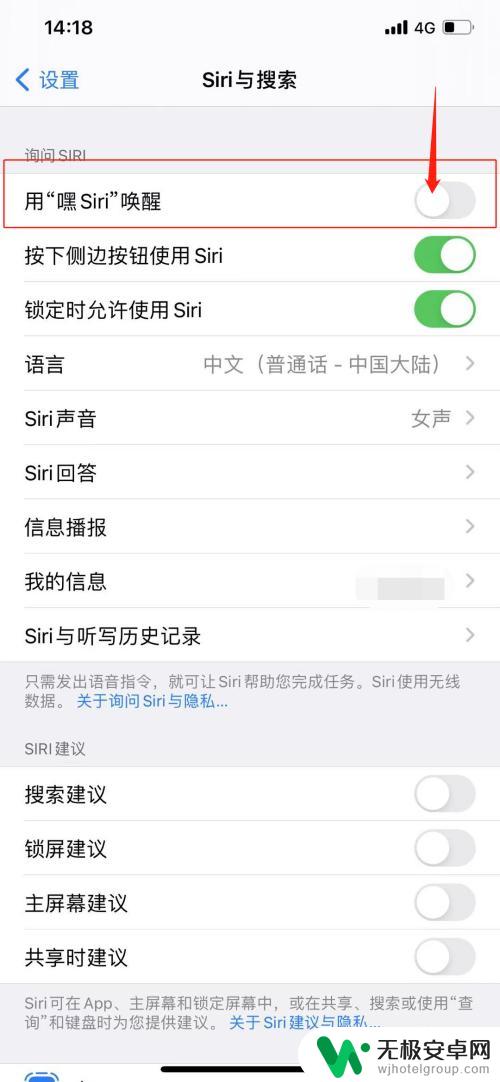
3.开始语音识别
点击下方继续跟随系统指示的文字用语音说出,以便siri记住你的声音;
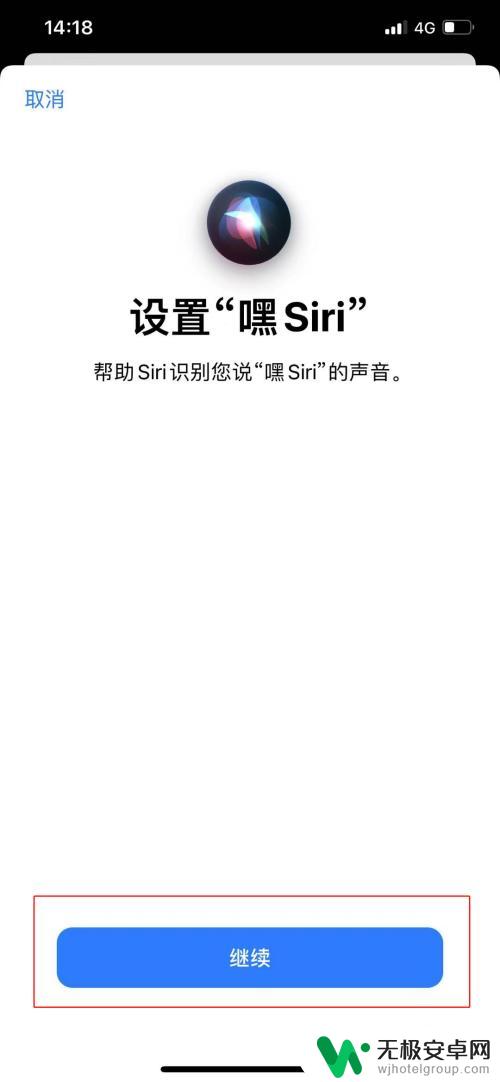
4.语音助手开启
完成5个语音识别后,点击下方完成就可以将语音助手siri完成开启了。只要再对着手机说出”嘿,siri“就可以进行语音唤醒了。
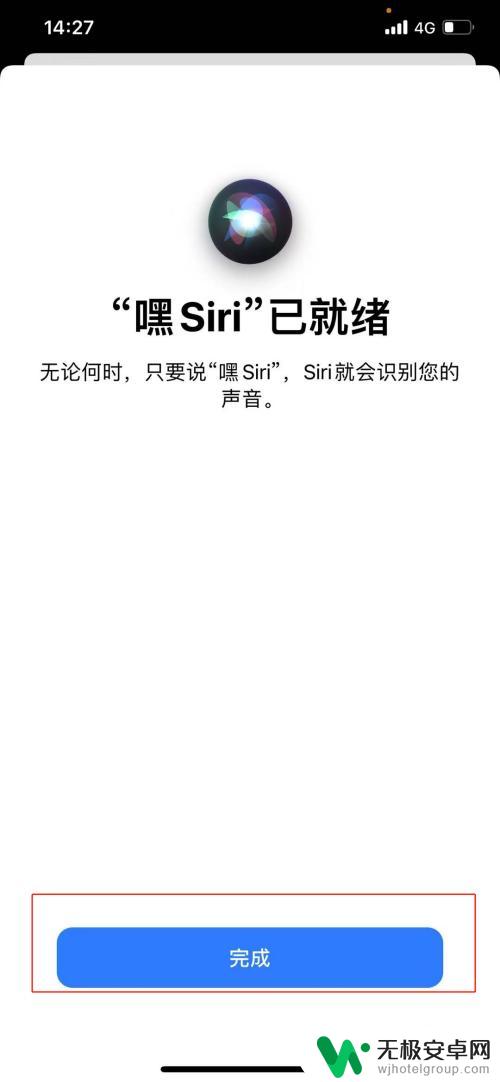
以上就是苹果手机如何呼叫助手的全部内容,如果遇到这种情况,你可以按照以上操作进行解决,非常简单快速,一步到位。










